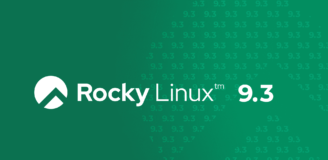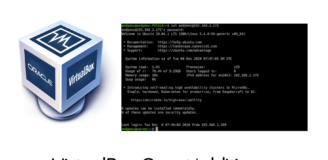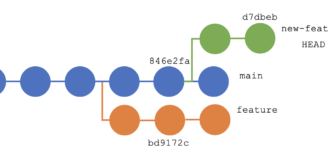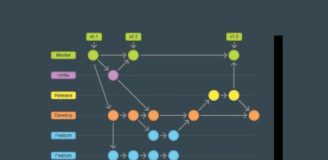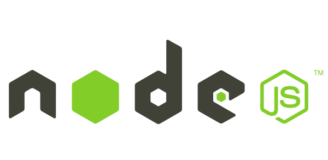Per creare una USB Bootabile di Windows 10 in Ubuntu, qualunque tutorial indica come soluzione WoeUSB.
Il problema reale è che Windows 10 diviene sempre più grande, e parte della sua ISO sfora di poco i 4Gb supportati da WoeUSB lato GUI. Dalla release 1809 (di Ottobre) di Windows 10 la GUI di WoeUSB non può creare l’agognata penna usb avviabile.
Ma quindi, come creare una USB Bootable di Windows 10 in Ubuntu?
La soluzione è semplice e segue per molti versi gli altri tutorial sparsi online.
Scaricare la ISO di Windows 10
Questo è il passo più semplice. Da browser andare sul sito Microsoft a questa url. Effettuate le opportune selezioni, scaricare l’ISO di Windows 10. Per comodità questa guida ipotizza che il download avvenga nella directory Scaricati (Download) di sistema.
Installare WoeUSB
Aggiungere il PPA extra:
sudo add-apt-repository ppa:nilarimogard/webupd8
sudo apt update
sudo apt install woeusb
Creare la pennina usb con la ISO di Windows 10 appena scaricata
Procurarsi una pennina USB da almeno 6gb. Connetterla al computer. Verificare – tramite gparted, kde partition manager o altro strumento o modalità preferiti – dove venga rilevata fisicamente dal sistema operativo. Per questa guida consideriamo /dev/sdc.
Formattare la penna USB in ntfs. Anche in questo caso, procedere tramite gparted, kde partition manager o altro.
A questo punto, usare WoeUSB, ma non da GUI.
Aprire una shell, portarsi nella directory in cui è salavata la ISO di Windows 10 (per questa guida in Scaricati):
cd Scaricati
Digitare poi:
sudo woeusb --target-filesystem NTFS --device Win10_1809Oct_Italian_x64.iso /dev/sdc
Senza sudo il comando non funzionerà. Sostituire Win10_1809Oct_Italian_x64.iso con l’eventuale nome differente della ISO (se magari si legge la guida in un periodo in cui è uscita una nuova release). Sostituire a /dev/sdc/ l’eventuale alternativo percorso della penna usb.

A procedura ultimata WoeUSB restituirà una penna USB contenente l’ISO avviabile di Windows 10.
Segui @andymnc (Andrea Manconi) su Twitter per essere sempre aggiornato su guide ed articoli.